Cuidado: Chrome 69 no elimina las cookies cuando borras datos del navegador
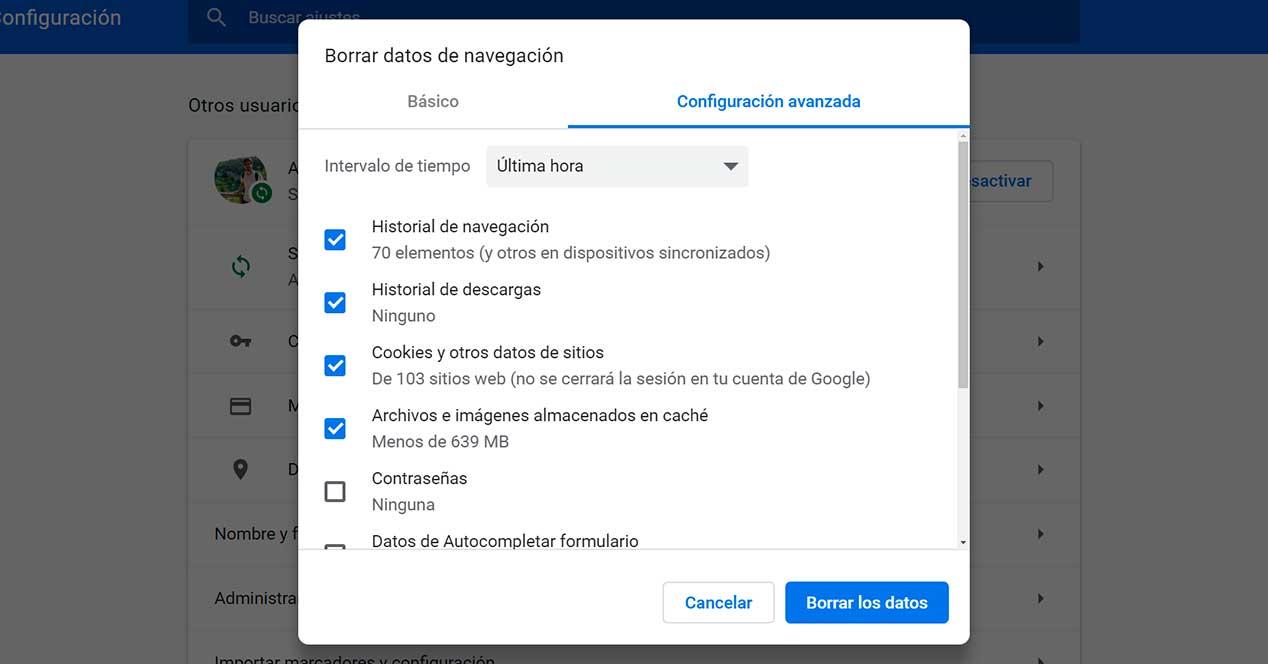
Ante la nueva política intrusiva de CCleaner, muchos usuarios pasan a utilizar la propia herramienta de eliminación de datos de navegación que incluye Google Chrome, donde podemos borrar el historial, las cookies, la cache de imágenes y archivos descargados después de visitar webs, e incluso los logueos y contraseñas. Sin embargo, desde Chrome 69 no se están borrando todos los datos.
Las cuentas donde estás logueado no se borran por defecto
Si vamos a Menú – Más herramientas – Borrar datos de navegación (también se puede ir con Ctrl + Mayús + Supr), y vamos a la pestaña de Configuración avanzada, nos encontraremos en la casilla de “Cookies y otros datos de sitios” un mensaje que nos dice el número de webs cuyas cookies van a ser borradas, pero nos dice que “no se cerrará la sesión en tu cuenta de Google”.
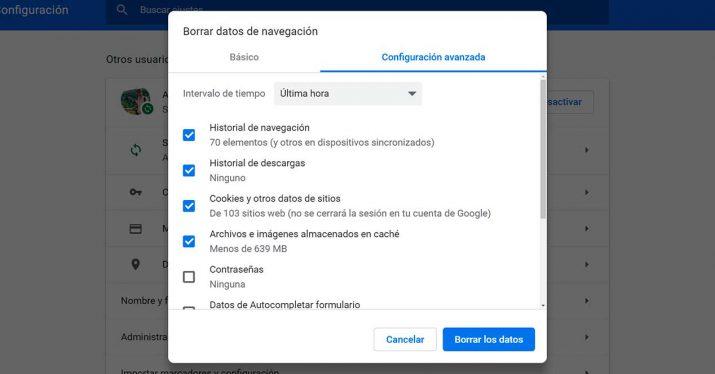
Este mensaje sólo aparece para aquellos usuarios que tengan la sesión iniciada con su Cuenta de Google. Si no estás logueado en Chrome, no aparecerá. Esto está relacionado con uno de los cambios que Google introdujo en la versión 69, donde si nos logueamos en nuestra cuenta de Google en cualquier servicio de la compañía, la sesión se inicia en Chrome. Lo mismo ocurre al revés, ya que, si iniciamos sesión en el navegador, también accederemos a los servicios de Google con nuestra cuenta.
Este cambio ha sido aplicado de manera remota en la última versión de Chrome 69 para los usuarios del canal estable, y no ha tardado en ser criticado por multitud de usuarios por sus connotaciones en materia de seguridad. Al haber enlazado las cuentas de los servicios de Chrome con la de Google en el navegador, al borrar los datos de navegación no se va a desloguear la cuenta de los servicios de Google.
Primero tienes que cerrar la sesión en Chrome, y luego borrar los datos de navegación
Esta opción se usa por muchos usuarios para que quieren eliminar cualquier rastro de su navegación en Chrome, o para desloguearse automáticamente de todas las cuentas en las que han iniciado sesión.
Por ello, lo único que se puede hacer ahora es salirse de la cuenta de Google en el propio Chrome antes de darle a Borrar datos de navegación. De esta forma, se eliminarán todos los datos, incluyendo las cookies y el login de nuestra cuenta en los servicios de Google en los que hayamos accedido.
Otra opción es desactivar el enlace que hay entre la cuenta de Google en Chrome y el login en servicios de Google. Para ello tenemos que ir a chrome://flags/#account-consistency y desactivar ese flag. Esta opción está todavía presente en la actualidad, pero Google puede borrarla en futuras versiones del navegado, donde este truco dejaría de funcionar.
